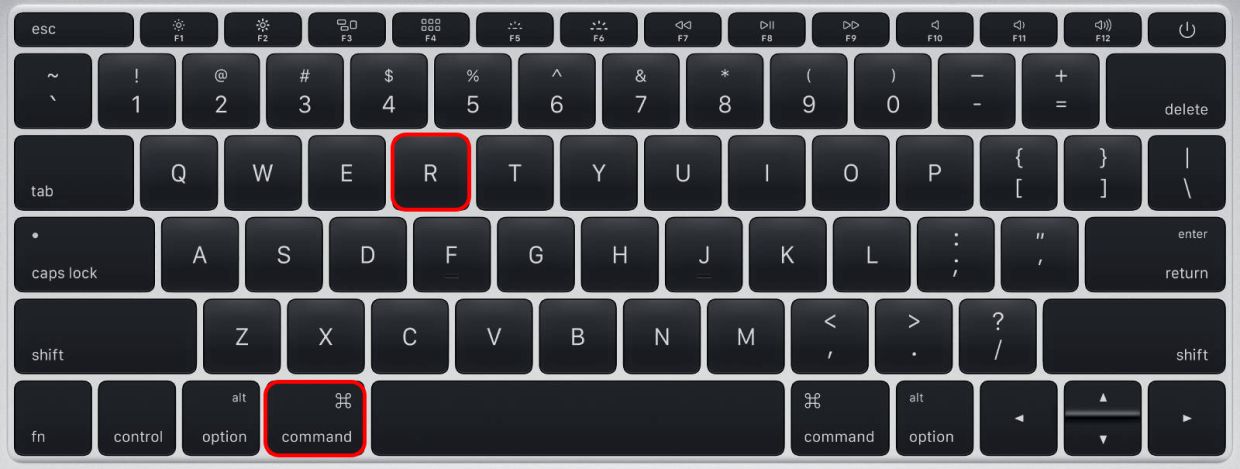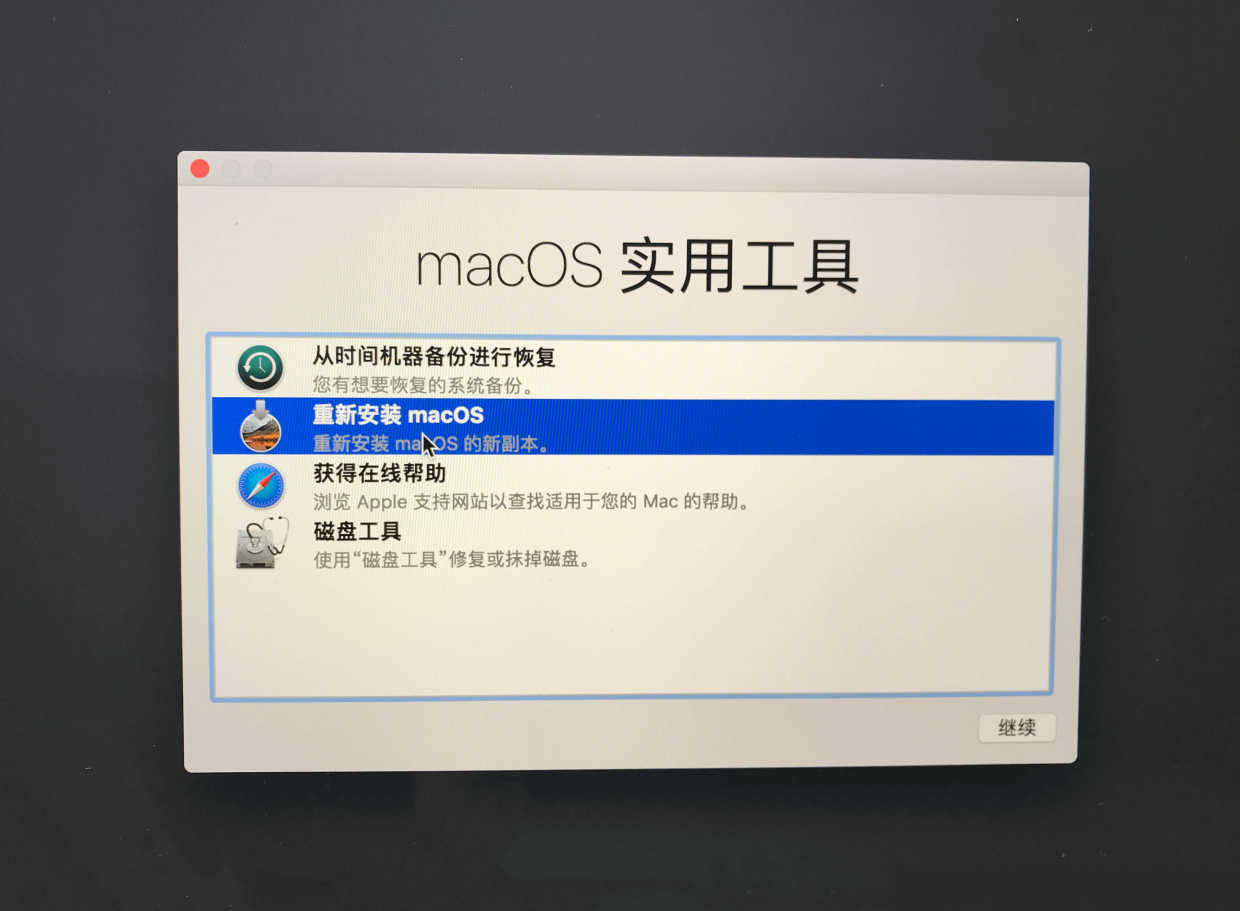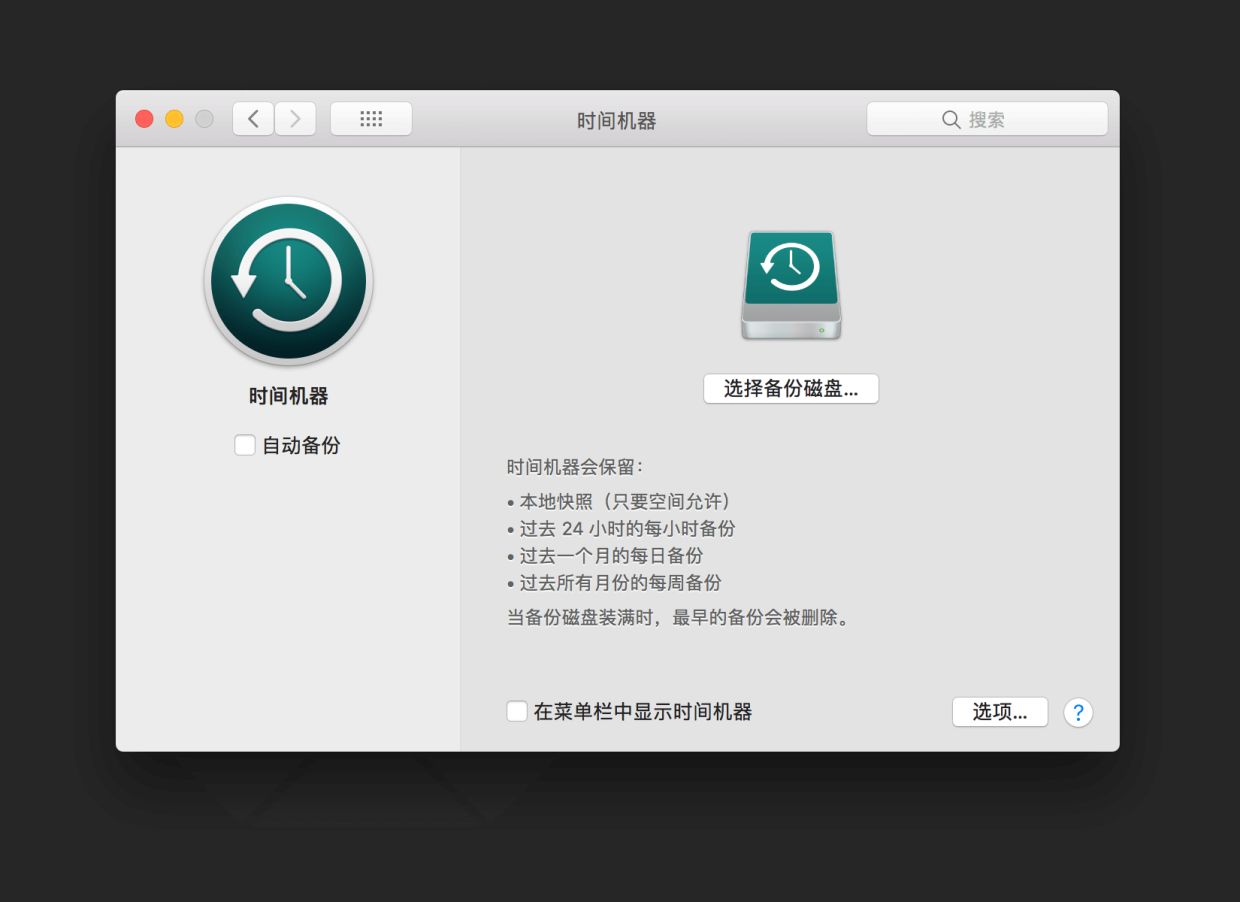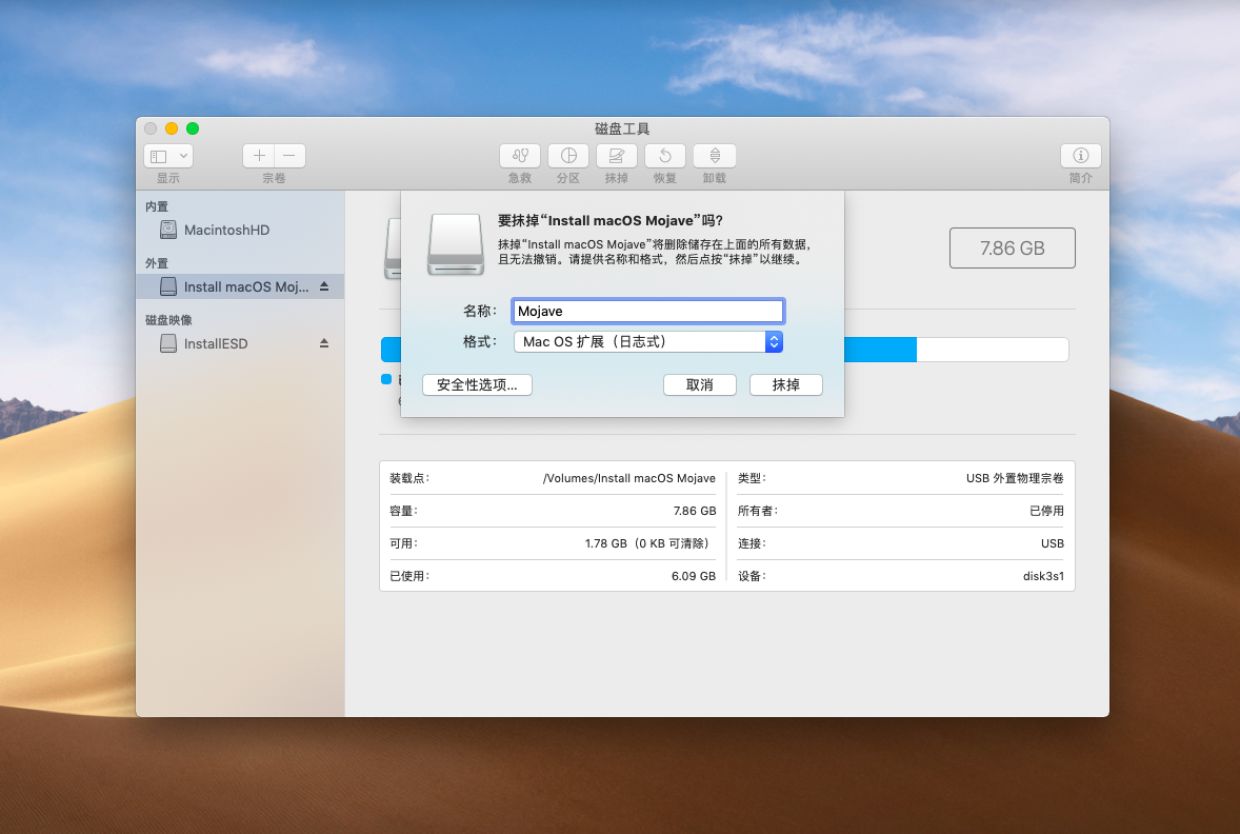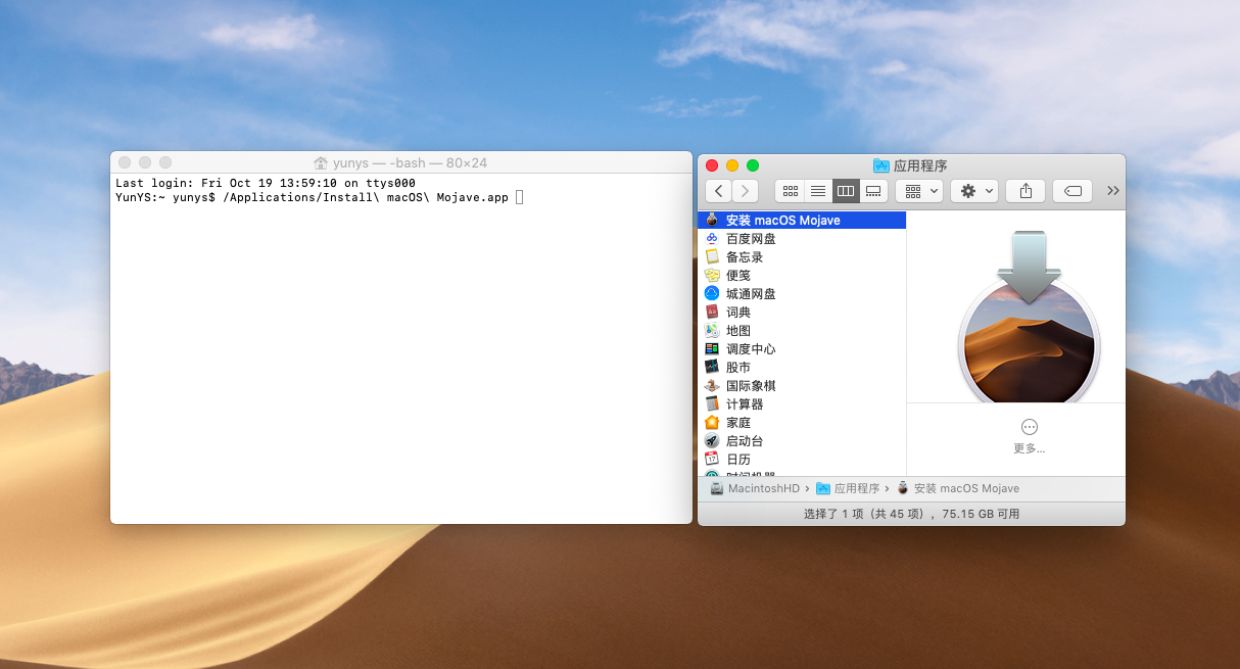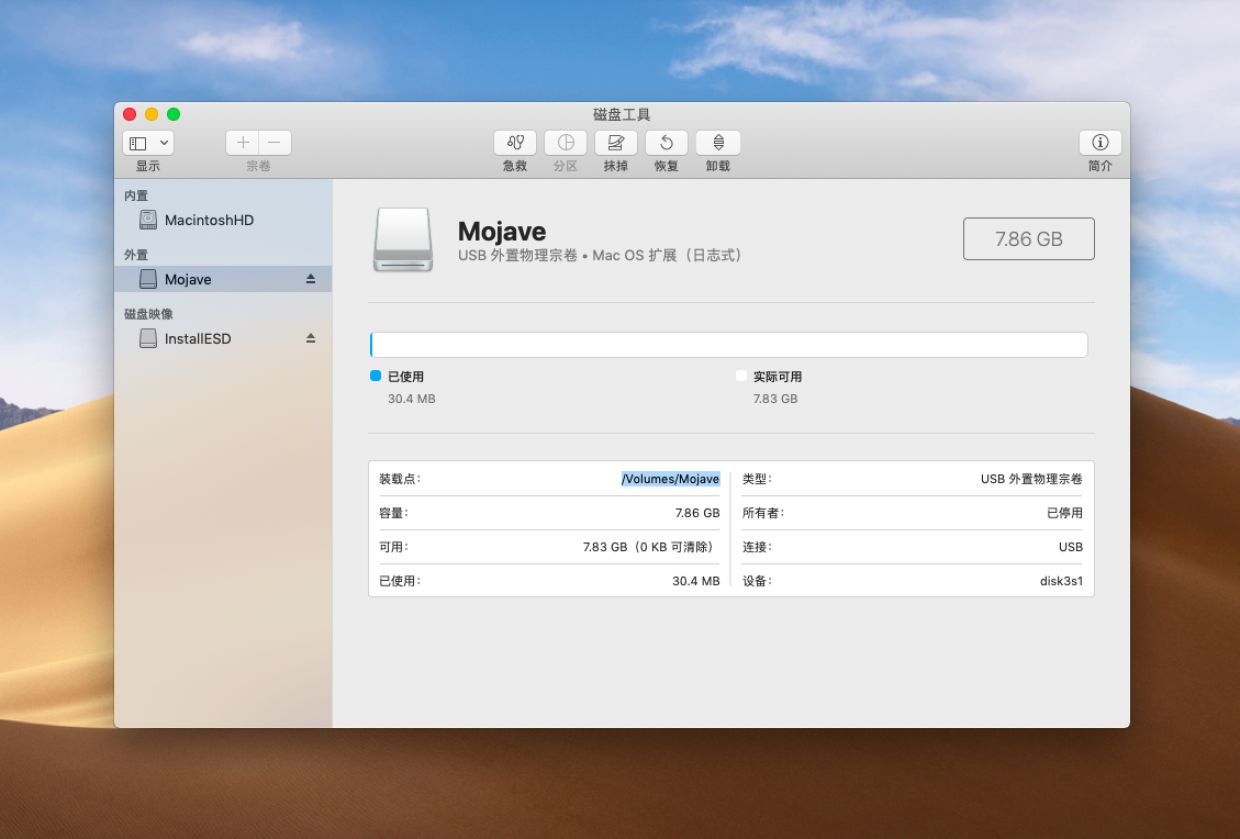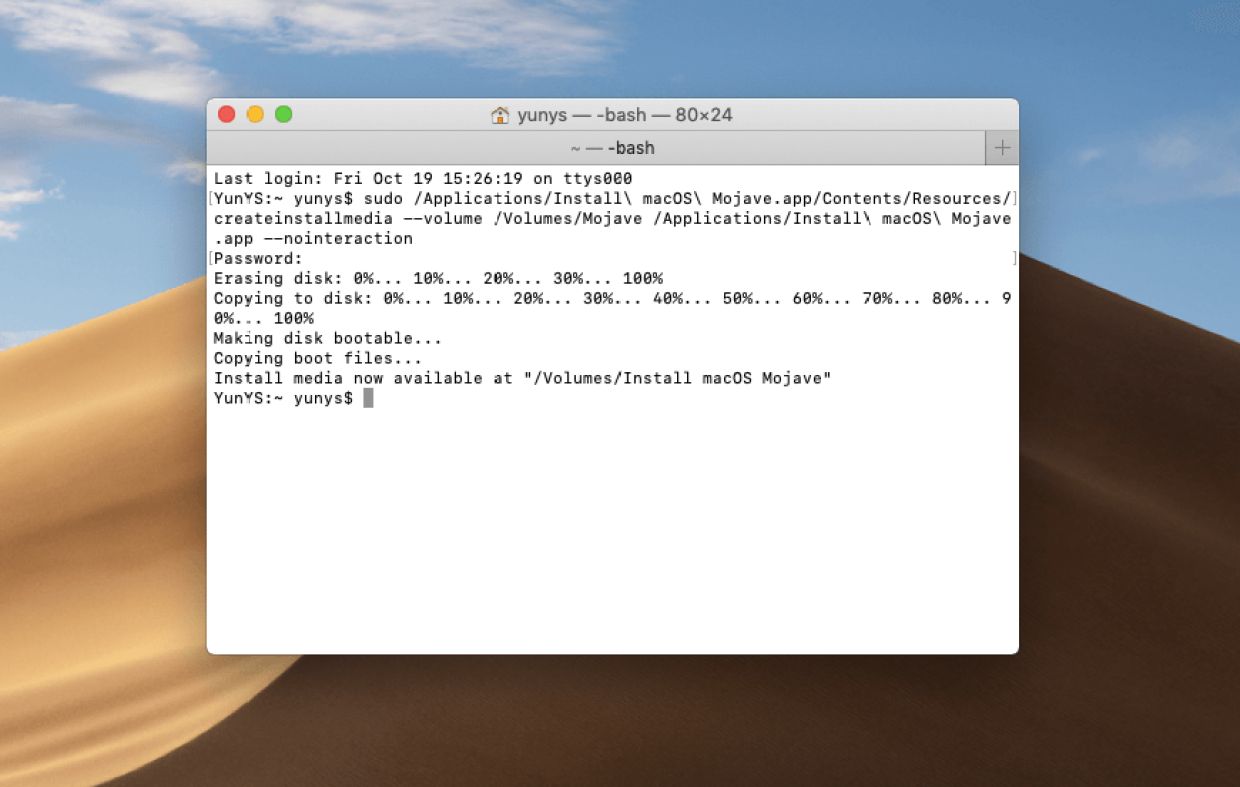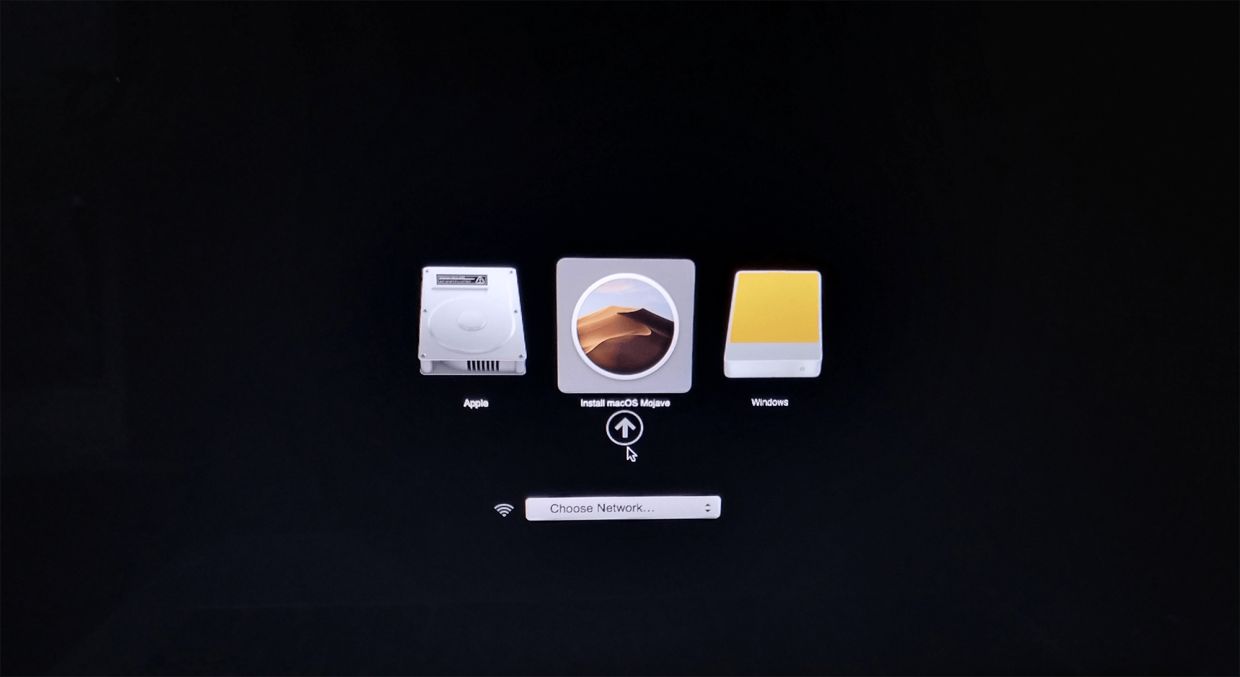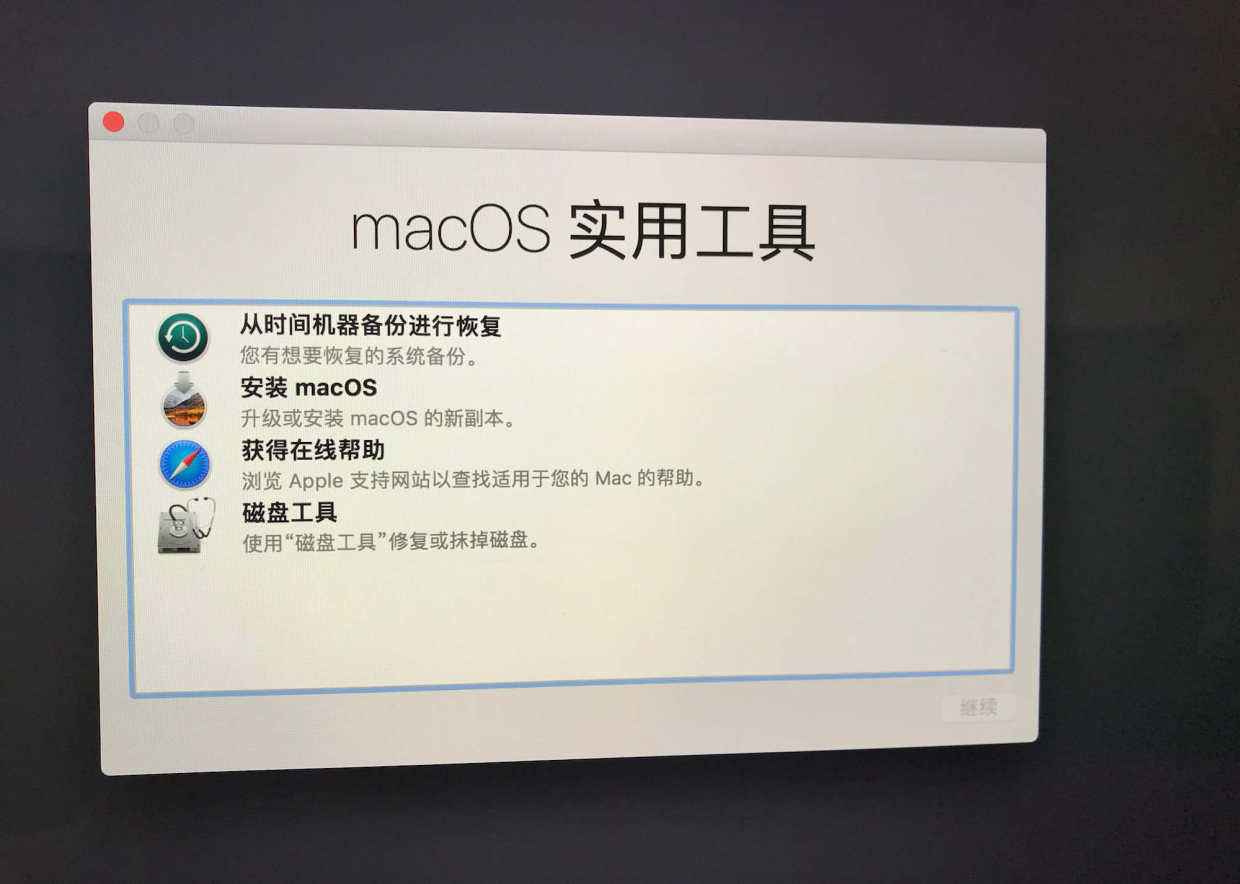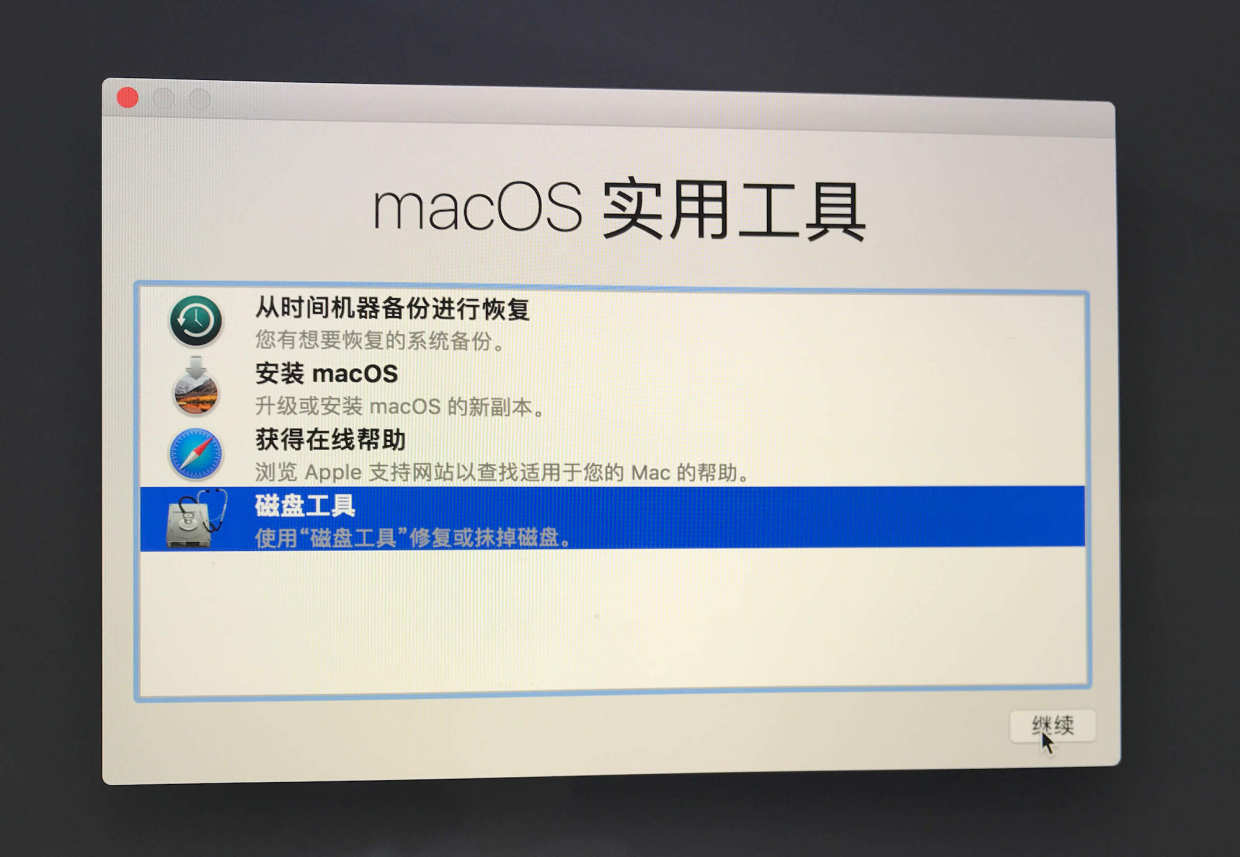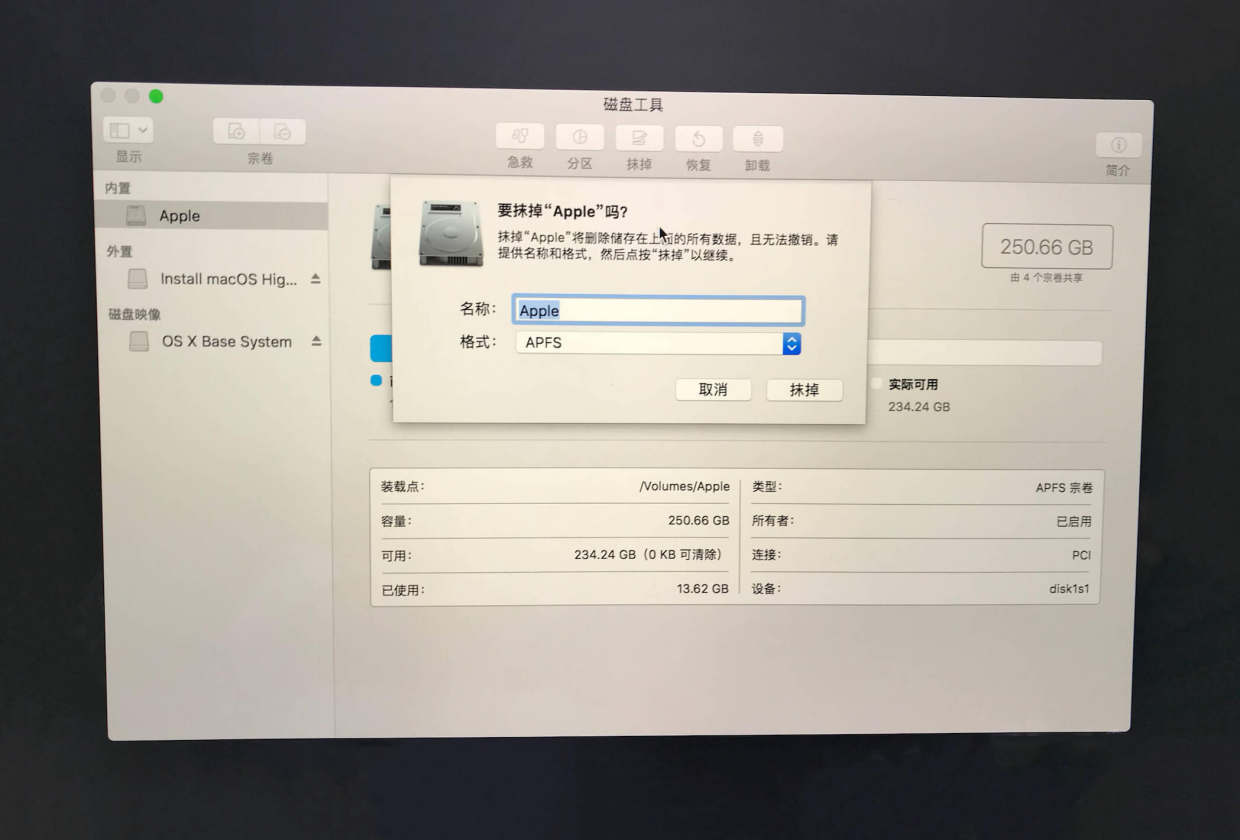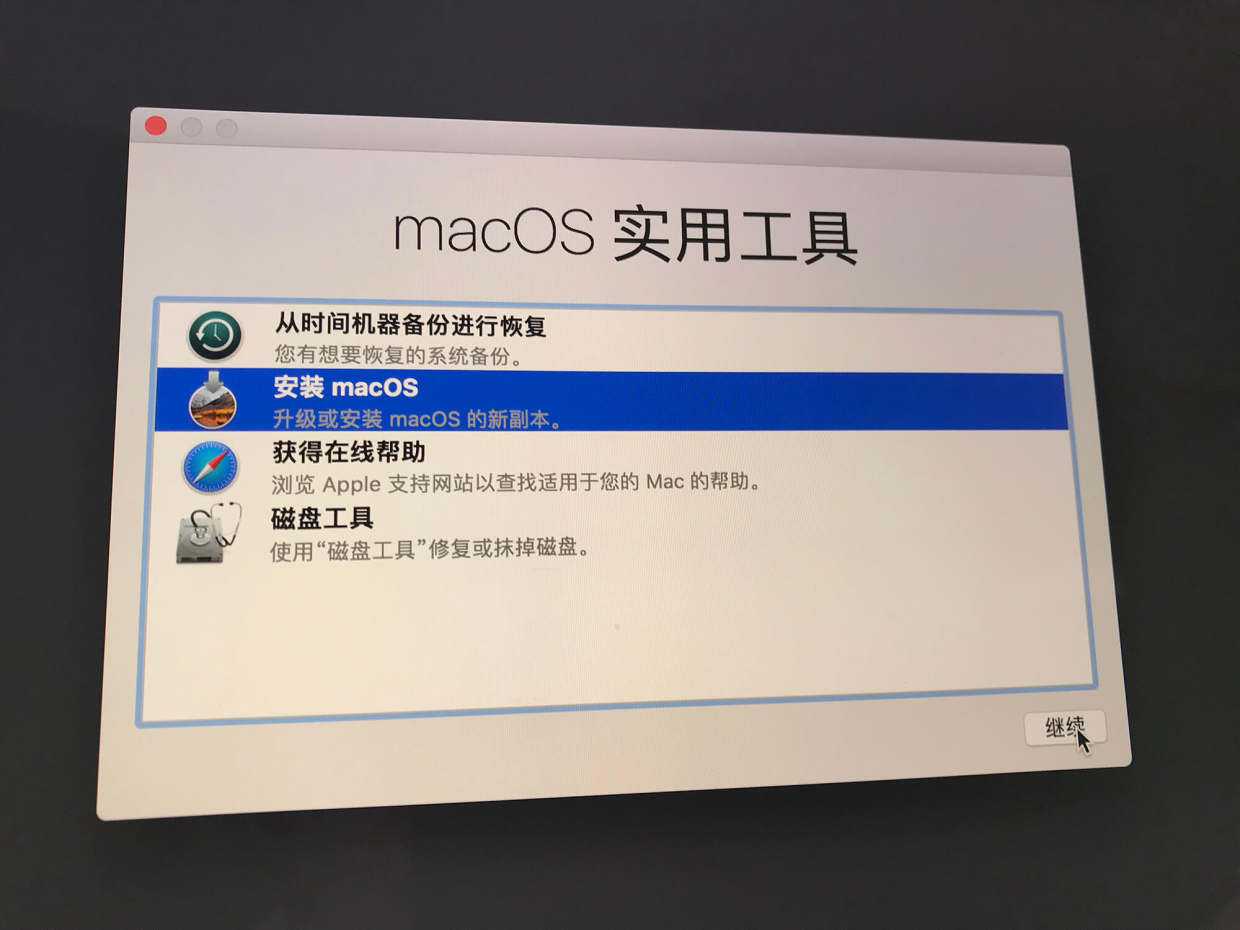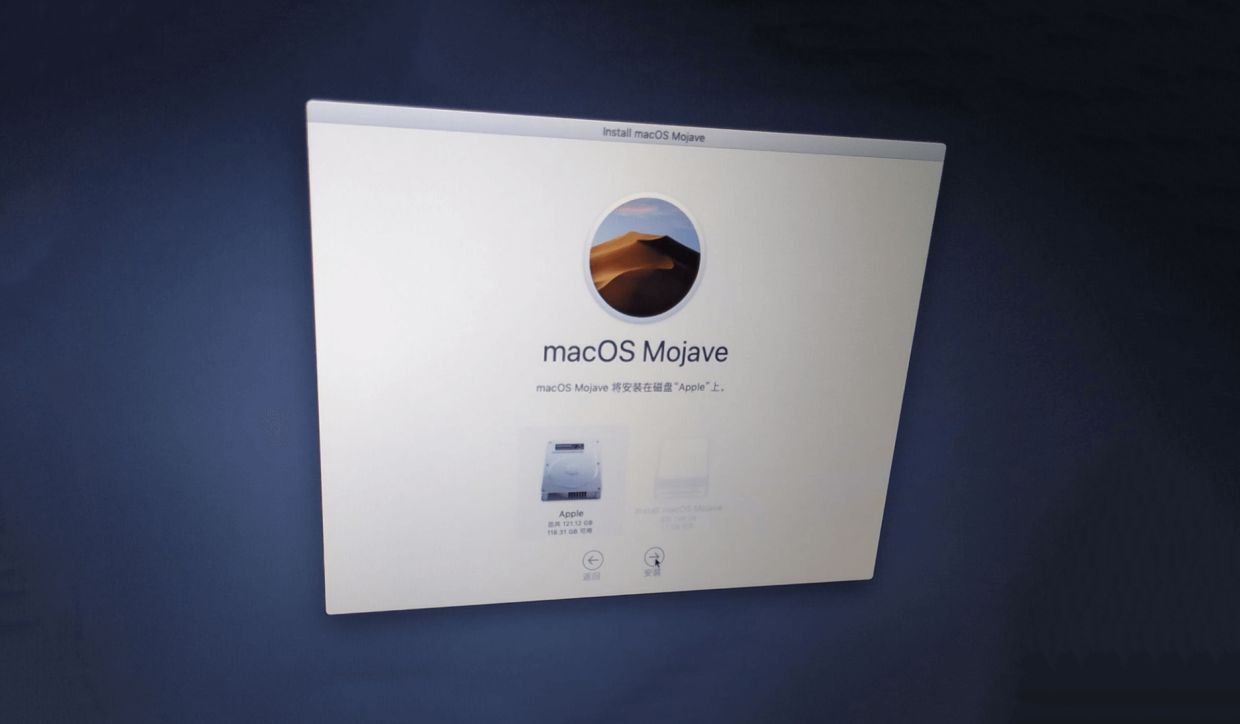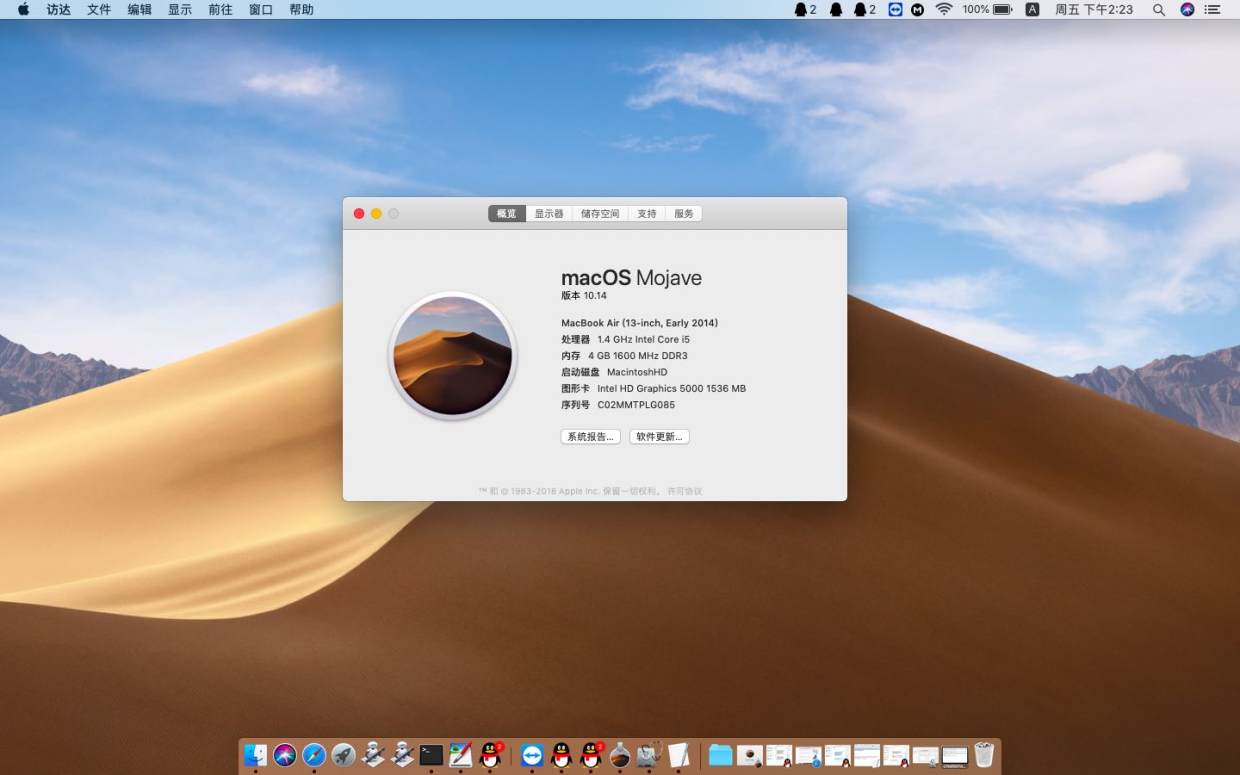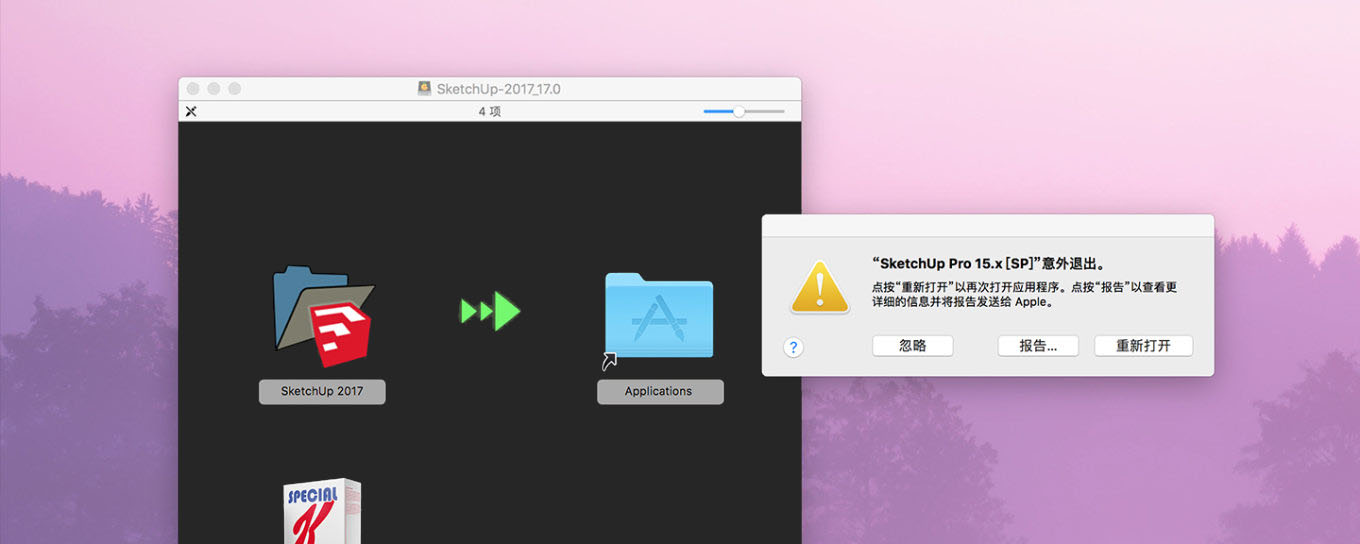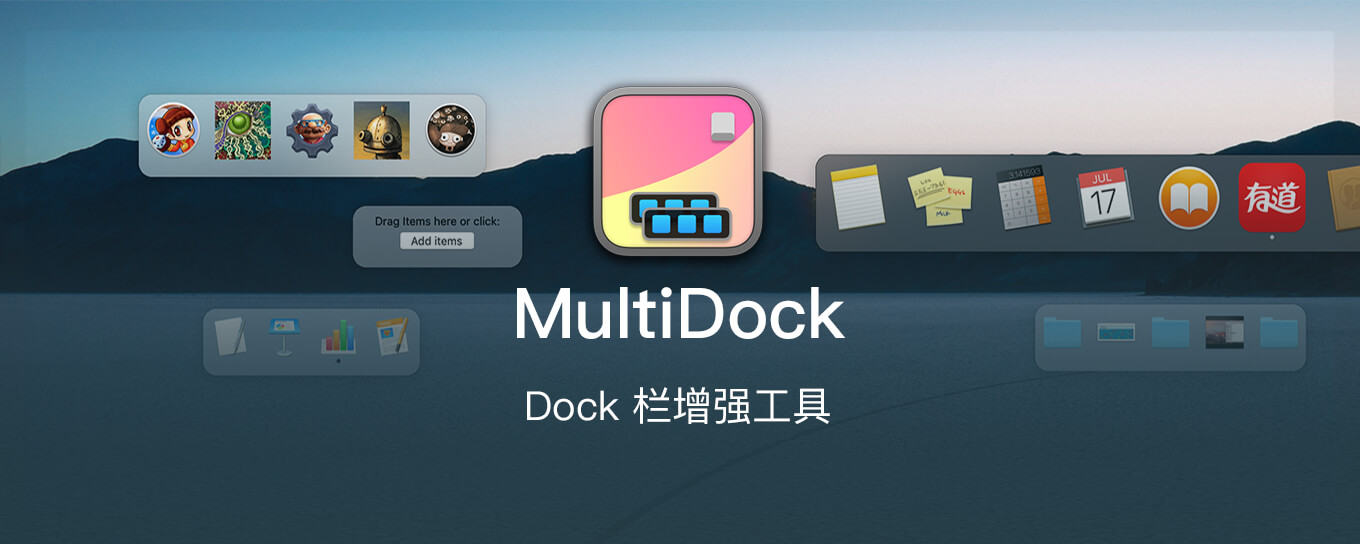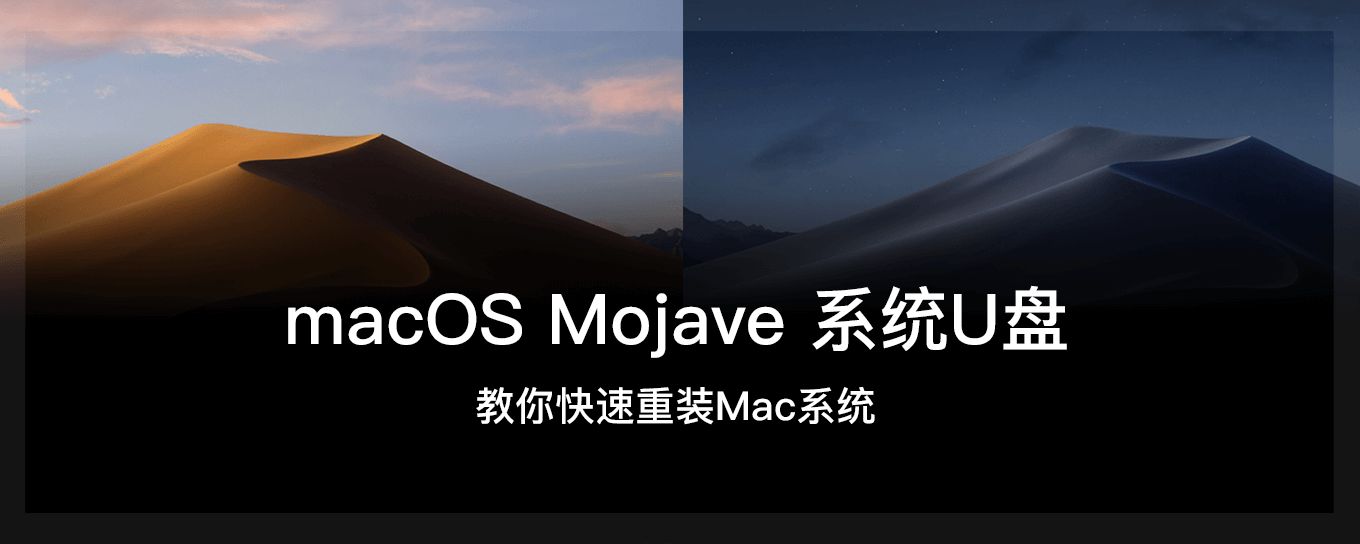
五分钟教你快速制作 macOS Mojave U盘启动盘
mac os x系统是苹果电脑预装操作系统,苹果系统虽然向来稳定,但凡事都有例外,比如换硬盘、对新系统不满意想换回去、垃圾软件太多想彻底重装等等,下面废鱼就教大家几招重装系统的方法。
连接网络重装
连接网络重装的方法,它的优点是操作简单,只需要在开机时,按住Command +R键不放后,稍等片刻会弹出【OS X实用工具】,点击【重新安装 macOS】,剩下的按提示操作即可。
连接网络重装方法一般需要等待几个小时或者一天两天,由于网络等原因也会出现下载失败等情况,所以废鱼是不推荐使用这种方法重装系统的。
U盘重装
而使用U盘进行重装的方法,重装等待的时间短,操作也不复杂。首先,你需要准备一个8G以上的U盘(建议USB 3.0以上)。
1、下载系统镜像
搜索【macOS】,点击【macOS】下载你需要的系统镜像。
2、备份数据
为了防止重要数据丢失,你也可以在重装前,连接移动硬盘,在【系统偏好设置】中,点击【时间机器】进行备份。
3、格式化U盘
备份完毕后,将U盘插入电脑,在【磁盘工具】的外置一栏中选择你需要制作系统的U盘,点击上方【抹掉】,命名为Mojave,点击【抹掉】格式化U盘。
4、制作系统U盘
打开 “应用程序→实用工具→终端”,将下面的一段命令复制并粘贴进去:
1、如要制作 macOS Mojave 启动盘,U盘名称要改成「Mojave」(必须与下面命令对应),然后拷贝这段命令:
sudo /Applications/Install\ macOS\ Mojave.app/Contents/Resources/createinstallmedia --volume /Volumes/Mojave /Applications/Install\ macOS\ Mojave.app --nointeraction
注:sudo /系统镜像路径/Contents/Resources/createinstallmedia --volume /U盘路径 /系统镜像路径 --nointeraction
2、如要制作 macOS High Sierra 启动盘,U盘名称要改成 HighSierra (要与下面命令对应),拷贝这段命令:
sudo /Volumes/安装\ macOS\ High\ Sierra/Install\ macOS\ High\ Sierra.app/Contents/Resources/createinstallmedia --volume /Volumes/Macbl --applicationpath /Volumes/安装\ macOS\ High\ Sierra/Install\ macOS\ High\ Sierra.app --nointeraction
注:sudo /系统镜像路径/Contents/Resources/createinstallmedia --volume /U盘路径 --applicationpath /系统镜像路径 --nointeraction
3、如要制作「旧版本的 macOS Sierra」,U盘名称改成 Sierra,拷贝这段命令:
sudo /Applications/Install\ macOS\ Sierra.app/Contents/Resources/createinstallmedia --volume /Volumes/Sierra --applicationpath /Applications/Install\ macOS\ Sierra.app --nointeraction
注:sudo /系统镜像路径/Contents/Resources/createinstallmedia--volume /U盘路径 --applicationpath /系统镜像路径 --nointeraction
系统镜像路径
打开终端,将系统包直接拖进终端,命令行中就会显示系统镜像路径,复制即可。
U盘路径
在【磁盘工具】的外置一栏中选择需要制作系统的U盘,复制装载点上的路径。如图:
最后,在终端中,输入修改后的U盘镜像系统终端制作命令,点击回车再输入登录密码。等待几分钟,当屏幕出现“...100%”时,就表示系统U盘制作成功了。
5、重装系统
系统U盘制作成功后,不要拔掉U盘,直接重启电脑,长按option键,片刻后会弹出现有的磁盘,选择系统U盘,进入【OS X实用工具】。
如您之前的数据需要清除,可进入【磁盘工具】,选择【apple】磁盘,点击上方按钮【抹掉】数据。
注:10.3以上系统版本请选择【APFS】磁盘格式,10.3以下系统版本选择【Mac OS 扩展】磁盘格式。
接下来,选择【安装 macOS】,点击继续。注意:选择磁盘时,请选择【apple】磁盘,其他按提示操作即可。
整个操作时间一般半个小时左右,安装的快慢取决于USB读取速度和电脑性能,完成以后电脑会自动重启。等整个进度条走完,再进行简单的用户设置,就和刚买来的一样了。而刚刚重装的U盘也可以留着以后重装系统用。
以上就是本章关于macOS重装的方法,如果你有什么需要补充都可以在下方留言哈~